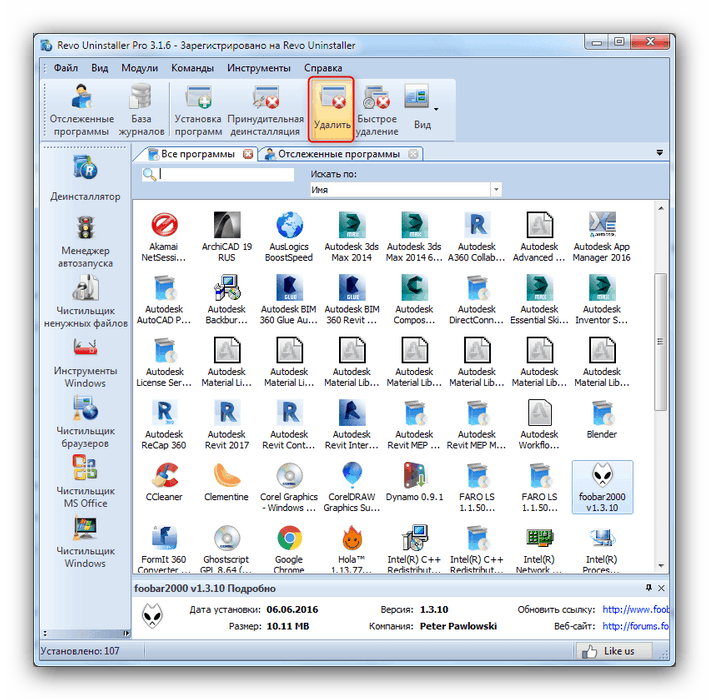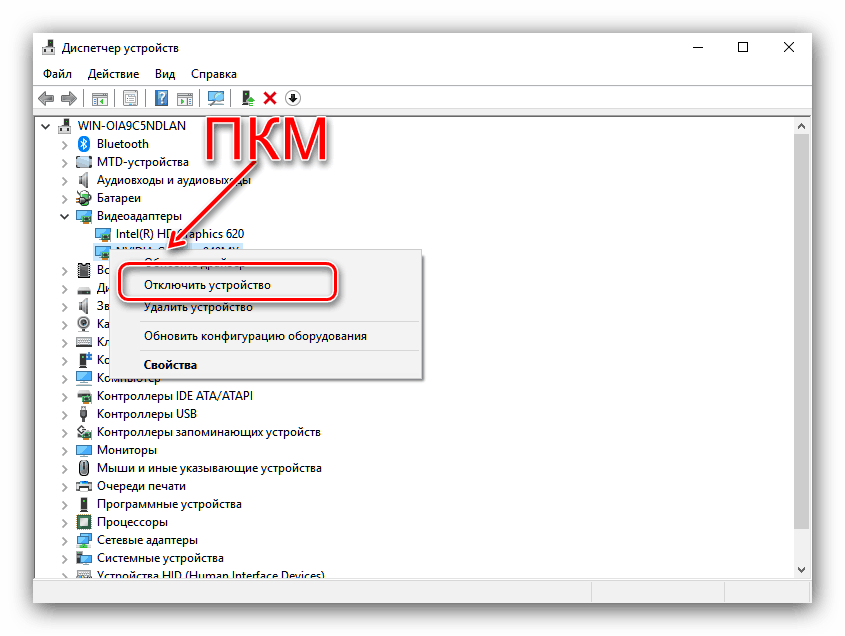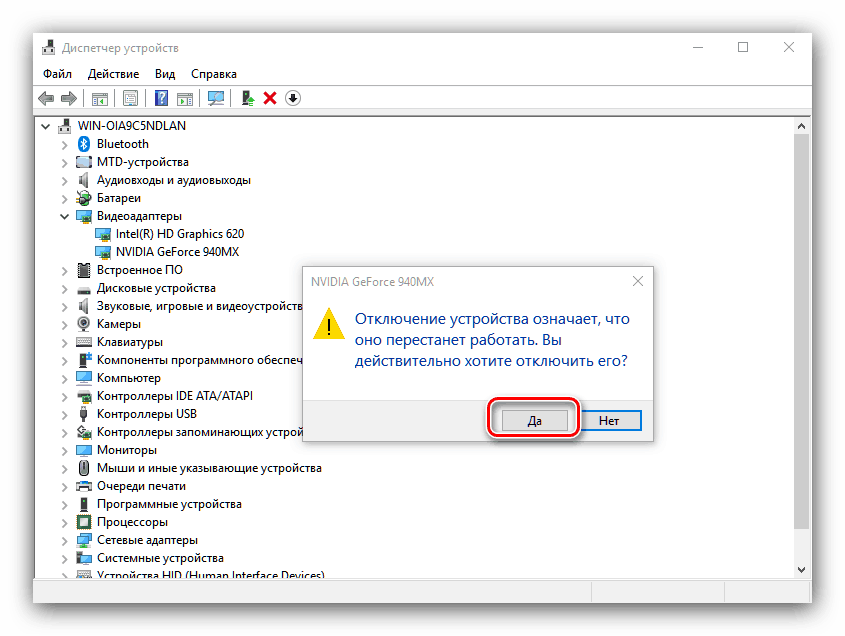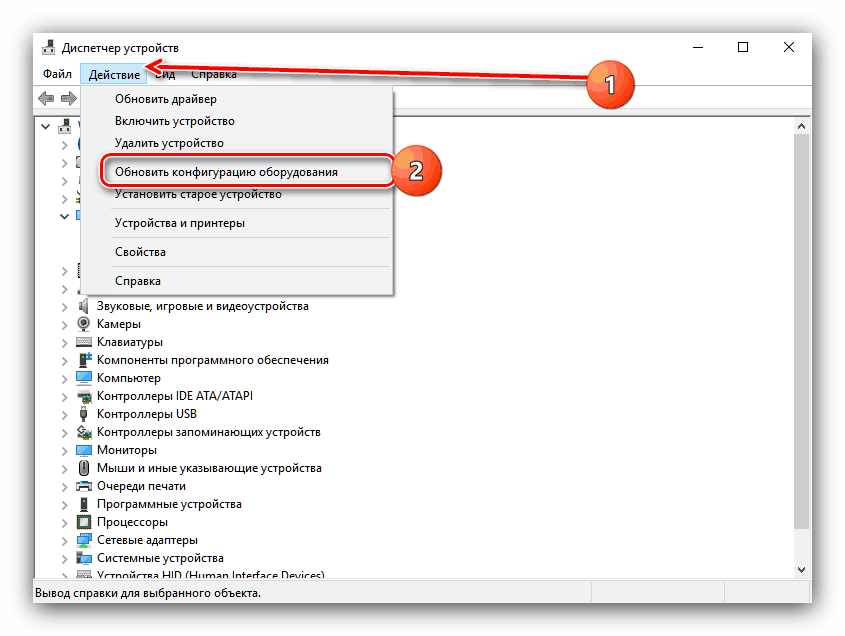Čo robiť, ak počítač po aktualizácii ovládačov GPU začal pracovať horšie
Aktualizácia systémového softvéru pre grafický procesor spravidla prináša zlepšenie výkonu a podporu nových technológií. Niekedy je však pozorovaný opačný efekt: po aktualizácii ovládača počítač začne pracovať horšie. Pozrime sa, prečo sa to deje, a ako tento druh zlyhania opraviť.
obsah
Riešenia problému po ruke
Dôvody zhoršenia výkonu stroja po aktualizácii ovládačov na grafickej karte nie sú úplne pochopené. Možno je to otázka nedostatočného testovania softvéru: existujú stovky možných kombinácií počítačového hardvéru a nie je možné kontrolovať všetko. Metódy na odstránenie opísaného zlyhania nezávisia od dôvodu jeho výskytu.
Metóda 1: Preinštalujte program
Ak sa v určitej aplikácii (aplikácii alebo hre) zistí pokles výkonu alebo iné problémy, mali by ste ju znova nainštalovať. Faktom je, že nie všetky programy rýchlo vyzdvihnú novú konfiguráciu, ktorú si aktualizované ovládače prinesú so sebou, a pre správne fungovanie je lepšie tieto aplikácie odstrániť a znovu nainštalovať.
- Použite jeden z navrhnutých spôsobov na odinštalovanie programu.
Viac: Ako odstrániť program Windows 7 , Windows 8 , Windows 10
Odporúčame používať riešenia tretích strán na odstránenie aplikácií, a to najmä Odinštalačný program Revo : Odinštalačný program od vývojárov zvyčajne vyčistí „chvosty“, ktoré odstránený program ponechá na pevnom disku av systémovom registri.
![Príklad použitia programu Revo Uninstaller]()
poučenie: Ako používať Revo Uninstaller
- Znova nainštalujte program podľa pokynov sprievodcu inštaláciou.
- Pred prvým spustením stojí za návštevu oficiálny softvérový zdroj a skontrolovať aktualizácie - ak je problém masívny, self-rešpektovať vývojári zvyčajne vydávajú špeciálny patch určený na ich opravu.
Najčastejšie budú tieto akcie postačovať na vyriešenie opísaného problému.
Metóda 2: Aktualizácia konfigurácie hardvéru
Príčina problému často spočíva v zastaraní informácií o existujúcej konfigurácii hardvéru: údaje systému neboli aktualizované samostatne a operačný systém verí, že grafická karta beží na starých ovládačoch. Pretože tomu tak nie je, vznikajú pri prevádzke počítača alebo jednotlivých aplikácií rôzne problémy. Riešenie tohto problému je veľmi jednoduché - Správca zariadení nám pomôže.
- Stlačte klávesovú kombináciu Win + R , potom zadajte príkaz
devmgmt.mscdo poľa "Run" a kliknite na "OK" . - Po spustení „Device Manager“ vyhľadajte časť s grafickou kartou a rozbaľte ju. Vyberte pozíciu zodpovedajúcu GPU, ovládače, pre ktoré boli aktualizované, a kliknite pravým tlačidlom myši. V kontextovom menu zvoľte "Vypnúť zariadenie" .
![Po aktualizácii ovládačov vypnite grafickú kartu pre riešenie problémov.]()
Potvrďte výber.
![Po aktualizácii ovládačov potvrďte vypnutie grafickej karty]()
Pozri tiež: Riešenie problému s chýbajúcou grafickou kartou v nástroji Správca zariadení
- Teraz použite modul snap-in, položku „Action“ , kde kliknete na možnosť „Update hardware configuration“ .
![Aktualizácia konfigurácie hardvéru pre riešenie problémov po aktualizácii ovládačov]()
Zakázaná grafická karta by sa mala spustiť automaticky, ale ak sa tak nestane, opakujte kroky od kroku 2, ale tentoraz použite možnosť „Zapnúť zariadenie“ .
- Ak chcete výsledok odstrániť, reštartujte počítač.
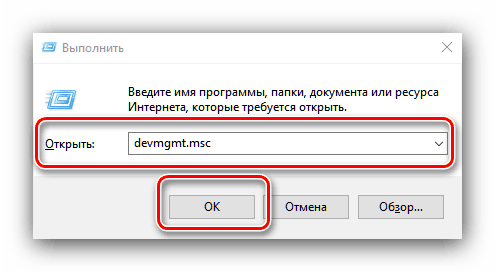
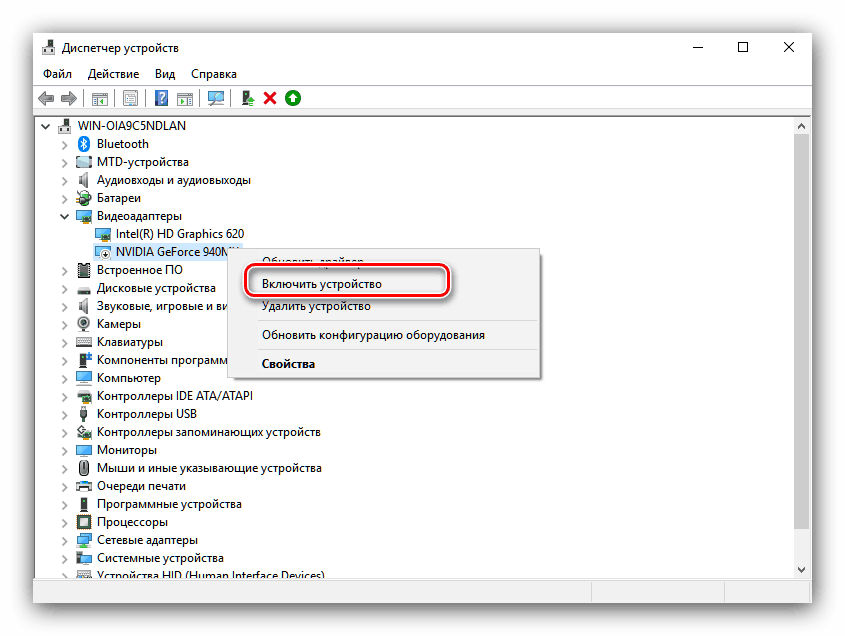
Metóda 3: Vrátenie ovládačov
Ak žiadna z vyššie uvedených metód nepomohla, pretrváva radikálne riešenie problému - vrátenie ovládačov späť na staršiu verziu, ktorá s počítačom nemala žiadne problémy. Postup je pomerne jednoduchý, ale v niektorých prípadoch to môže byť netriviálna úloha. Ďalšie informácie o vrátení ovládača a jeho nuansách nájdete v nasledujúcej príručke:
Prečítajte si viac: Ako vrátiť ovládače späť na grafickú kartu nvidia , AMD
záver
Aktualizácia ovládačov grafických kariet môže priniesť so sebou problémy, nie vylepšenia, ale tak či onak môžu byť stále opravené.